win10无法验证发布者的解决方法 win10无法验证发布者阻止软件运行怎么办
更新时间:2023-06-04 11:23:00作者:zheng
我们在使用win10电脑访问网页的时候,很多网页都会加载各种插件来支持网页的正常使用,但是有些用户在win10电脑上访问网页的时候插件却加载失败了,电脑提示无法验证发布者所以阻止软件运行,这该怎么办呢?今天小编就教大家win10无法验证发布者的解决方法,如果你刚好遇到这个问题,跟着小编一起来操作吧。
推荐下载:
方法如下:
1、打开 IE 浏览器,在浏览器右上角的齿轮选项中打开 Internet 选项;操作如下
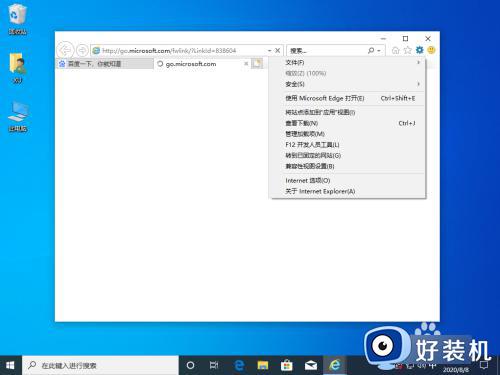
2、在打开的 Internet 属性安全窗口中,点击“自定义级别”按钮;操作如下。
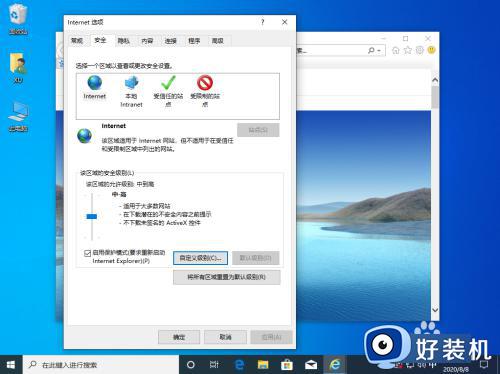
3、这时会打开安全设置 Internet 区域窗口,在窗口中向下拖动滚动条,找到“下载未签 名的 Activex 控件”,选择“启用”选项;操作如下
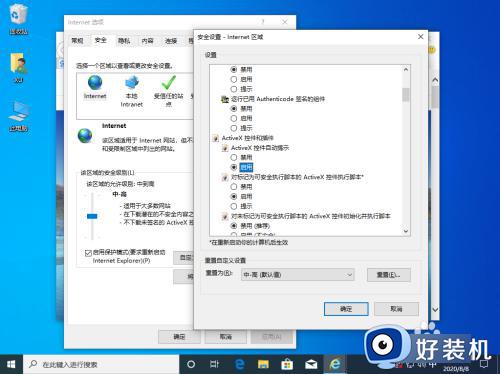
4、这时会弹出一个安全警告窗口,点击“是”按钮即可;
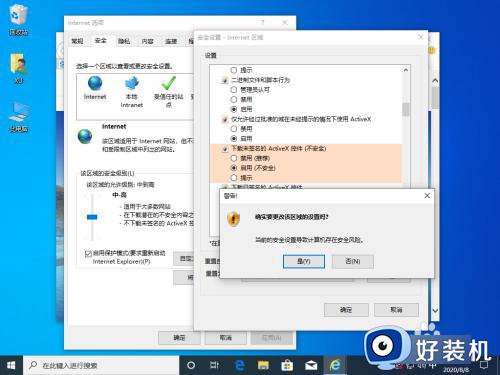
5、接下来回到 Internet 属性窗口中,点击右上角的“高级”选项卡。在打开的高级窗口中找到“允许运行或安全软件 ,即使签名无效”前面的复选框,最后点击确定按钮即可。重新启动计算机,再次安装插件就不会再弹出上面的错误 提示了;
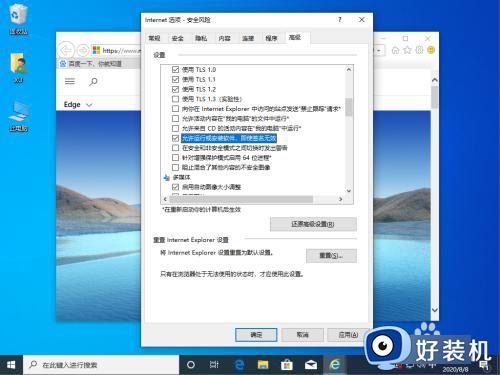
以上就是win10无法验证发布者的解决方法的全部内容,还有不懂得用户就可以根据小编的方法来操作吧,希望能够帮助到大家。
win10无法验证发布者的解决方法 win10无法验证发布者阻止软件运行怎么办相关教程
- win10 由于无法验证发布者 所以windows已经组织此软件如何处理
- Win10安装软件提示“你必须取消阻止该发布者才能运行此软件”如何修复
- win10安全策略阻止来宾访问怎么办 win10提示安全策略阻止未经身份验证的来宾访问如何解决
- win10 csgo vac无法验证您的游戏会话怎么办 win10玩csgovac无法验证游戏会话如何解决
- win10关闭microsoft账户验证的方法 win10电脑怎么关闭microsoft验证
- 怎么禁止win10升级win11 如何阻止win10升级到win11系统
- win10提示运行出错的解决方法 win10软件运行出错如何修复
- win10阻止此应用的解决方法 win10提示已经阻止此应用怎么办
- Win10组策略阻止了这个程序怎么办 win10提示组策略阻止了这个程序如何解决
- win10怎么锁定桌面布局图标 win10系统如何锁定桌面图标布局
- win10进入不了桌面怎么办 win10电脑开机后进不了系统解决方法
- win10管理员名称改不了怎么回事 win10改不了管理员名字如何处理
- win10键盘shift锁定如何解锁 win10 shift被锁定了的解决教程
- 电脑没有睡眠选项的原因是什么 电脑忽然没有了睡眠如何解决
- win10云内容搜索如何关闭 win10云搜索怎么关
- win10把此电脑图标放到桌面设置方法 win10如何把此电脑图标放到桌面
win10教程推荐
- 1 彻底关闭win10病毒和威胁防护的步骤 win10如何关闭病毒和威胁防护
- 2 win10进入桌面后鼠标一直转圈怎么回事 win10进桌面一直转圈怎么解决
- 3 win10桌面快捷图标出现白纸怎么回事 win10桌面快捷方式图标变成白板如何处理
- 4 win10计算器打不开怎么办 如何解决win10系统无法打开计算器
- 5 win10共享文件夹怎么在另一个电脑查看 win10共享文件夹另外一台电脑如何找到
- 6 win10关闭每次打开应用的通知设置方法 如何关闭win10每次点开软件都提醒
- 7 win10实时保护关不掉怎么办 win10实时保护关闭不了如何解决
- 8 win10把硬盘识别成移动硬盘怎么办 win10硬盘变成可移动设备处理方法
- 9 win10电脑拷贝记录怎么查 win10如何查看拷贝记录
- 10 win10需要新应用打开此ms-gaming怎么办?win10提示“需要新应用打开此ms-gamingoverlay”如何解决
